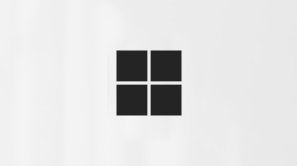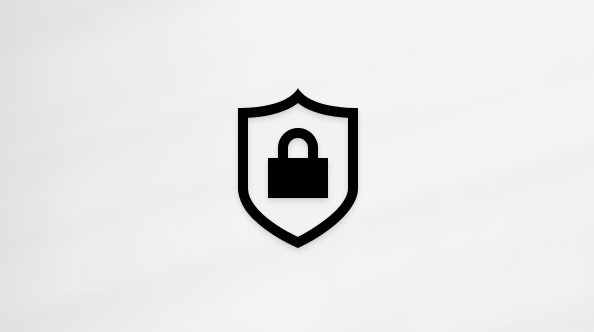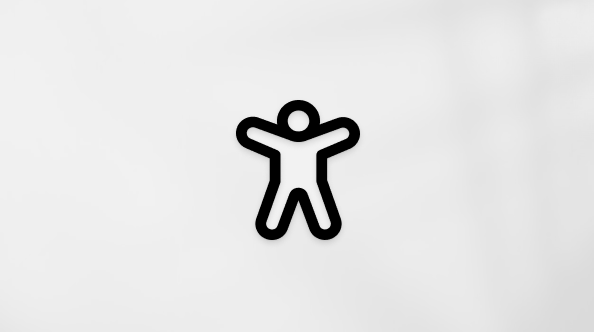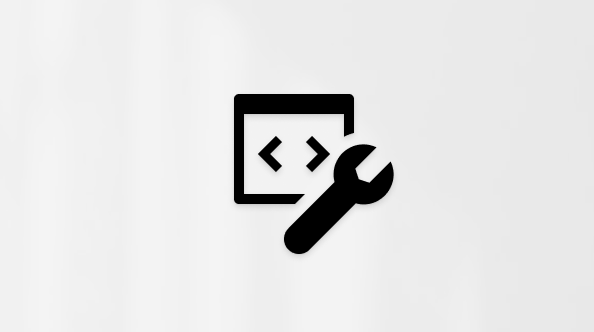Wprowadzenie do aplikacji Microsoft Loop
Microsoft Loop to przekształcające środowisko współtworzenia, które łączy zespoły, zawartość i zadania na różnych urządzeniach i narzędziach. Loop łączy w sobie zaawansowaną i elastyczną kanwę z przenośnymi składnikami, które swobodnie się poruszają i pozostają zsynchronizowane w różnych aplikacjach — dzięki czemu zespoły mogą wspólnie myśleć, planować i tworzyć.
Trzy elementy usługi Loop
Loop składniki to przenośne elementy zawartości, które pozostają zsynchronizowane we wszystkich miejscach, w których są udostępniane. Składniki umożliwiają współpracę w ramach pracy — na stronie Loop lub na czacie, w wiadomości e-mail, spotkaniu lub dokumencie. Mogą to być listy, tabele, notatki i nie tylko — zawsze pracujesz z najnowszymi informacjami w preferowanej aplikacji, takimi jakMicrosoft Teams, Program Outlook, OneNote, Whiteboard lub aplikacja Loop.
Strony usługi Loop to elastyczne płótna w aplikacji Loop, na których można łączyć ludzi i wszystkie składniki, linki, zadania i dane. Strony Loop mogą zaczynać się od małych rozmiarów i rozwijać się, aby dopasować się do wielkości Twoich pomysłów. Loop stron można udostępniać w aplikacjach platformy Microsoft 365 jako link lub składnik Loop osadzony.
Obszary robocze Loop to współdzielone obszary, które pozwalają Tobie i Twojemu zespołowi zobaczyć i pogrupować wszystko, co ważne dla Twojego projektu, ułatwiając Ci nadążanie za tym, nad czym wszyscy pracują i śledzenie postępów w realizacji wspólnych celów.
Jak używać składników Loop w innych aplikacjach?
Loop składniki są obecnie obsługiwane w Microsoft Teams, Program Outlook,OneNote i Whiteboard.
Microsoft Teams
Pierwsze informacje o składnikach Loop w usłudze Microsoft Teams
Wyślij składnik Loop w czacie aplikacji Teams
Outlook
Używaj składników Loop w programie Outlook
OneNote
Używanie składników Loop w programie OneNote
Whiteboard
Chcesz wypróbować Loop?
Zaloguj się za pomocą konta osobistego lub służbowego na stronie loop.cloud.microsoft. Aby rozpocząć:
-
Użyj szablonu Loop.
-
Dowiedz się więcej o Loop dzięki tej 5-częściowej serii szkoleniowej.
-
Wypróbuj aplikację mobilną Loop.
Chcesz wyrazić opinię?
-
W prawym górnym rogu strony Loop wybierz pozycję Ustawienia i nie tylko
-
Wybierz pozycję Pomoc & opinię.
-
Wybierz pozycję Przekaż opinię.
W systemie Android lub iOS naciśnij swój obrazek profilu w lewym górnym rogu, aby znaleźć sekcję Pomoc i opinie.
Znane problemy
Istnieje kilka znanych problemów z Loop. Będziemy starać się aktualizować tę stronę w miarę identyfikowania i rozwiązywania problemów.
Loop obecnie nie obsługuje udostępniania zewnętrznego gościom ani użytkownikom zewnętrznym.
Jeśli zostanie wyświetlony komunikat o błędzie "Nie można zapisać Loop obszaru roboczego i utworzonych przez Ciebie stron", spróbuj wykonać następujące czynności:
Możliwe rozwiązania (przy użyciu Loop z osobistym kontem Microsoft):
-
Musisz zalogować się do outlook.com za pomocą konta Microsoft. Po jednorazowym zalogowaniu się wszystko, co Loop potrzebne od Program Outlook, można skonfigurować przy następnej próbie użycia Loop.
Możliwe rozwiązania (przy użyciu Loop z kontem służbowym):
-
Musisz mieć skrzynkę pocztową Exchange Online powiązaną ze swoim identyfikatorem organizacji. Po udostępnieniu skrzynki pocztowej Exchange Online i jednorazowym zalogowaniu się do niej, wszystko, czego usługa Loop potrzebuje od programu Exchange Online, można skonfigurować przy następnej próbie użycia usługi Loop. Skontaktuj się ze swoim Microsoft 365 administratorem lub pomocą techniczną, aby upewnić się, że masz aktywną skrzynkę pocztową usługi Exchange Online.
Uwaga: Skrzynka pocztowa skojarzona z kontem nie może być udostępnioną skrzynką pocztową.
-
Musisz mieć co najmniej dostęp do odczytu do podstawowej witryny SharePoint Online swojej organizacji. Pracujemy nad rozwiązaniem długoterminowym, aby tego nie wymagać. Do tego czasu współpracuj z administratorem usługi Microsoft 365 lub działem pomocy technicznej, aby zapewnić sobie minimalny dostęp do odczytu do witryny podstawowej.
Często zadawane pytania
Możesz użyć aplikacji Loop w sieci Web, systemach iOS i Android.
Składników Loop można używać w Microsoft Teams, Program Outlook,OneNote i Whiteboard.
Korzystanie z Loop podczas publicznej wersji zapoznawczej nie jest kosztowne. Dowiedz się więcej o limitach podczas publicznej wersji zapoznawczej.
Dowiedz się więcej o tym, jak włączyć aplikację Microsoft Loop dla organizacji i Loop zasady administratora dotyczące składników Loop i obszarów roboczych Loop.
Dostęp do wszystkich Loop można uzyskać na stronie loop.cloud.microsoft.
Uwaga: Twoje Loop obszary robocze i składniki współtworzą magazyn w chmurze firmy Microsoft. W przypadku przekroczenia limitu magazynowania wysyłanie i odbieranie wiadomości e-mail może być niedostępne. Dowiedz się więcej o przydziałach przestrzeni dyskowej firmy Microsoft.
Tak, etykiety poufności można stosować do Loop składników, stron i obszarów roboczych. Aby uzyskać więcej informacji, zobacz Używanie etykiet poufności z Microsoft Loop.
Tak, etykiety przechowywania można wybrać dla Loop. Dowiedz się więcej na temat ręcznego stosowania etykiet przechowywania.
Składniki
-
Aby usunąć składnik Loop, otwórz aplikację mobilną Loop lub przejdź na stronę loop.cloud.microsoft i przejdź do składnika, który chcesz usunąć.
-
Wybierz pozycję Więceju góry strony, a następnie wybierz pozycję Usuń .
Porady:
-
Aby przywrócić usunięty składnik, otwórz Kosz z dowolnej innej strony w obszarze roboczym, a następnie wybierz pozycję Więcej , a następnie pozycję Przywróć.
-
Aby opróżnić Kosz, wybierz pozycję Opróżnij wszystkie w górnej części strony Kosz.
-
Twoje Loop obszary robocze i składniki współtworzą magazyn w chmurze firmy Microsoft. W przypadku przekroczenia limitu magazynowania wysyłanie i odbieranie wiadomości e-mail może być niedostępne. Dowiedz się więcej o przydziałach przestrzeni dyskowej firmy Microsoft.
Obszary robocze
-
Aby usunąć obszar roboczy, przejdź na stronę loop.cloud.microsoft i wybierz pozycję Widok siatki.
-
Wybierz pozycję Więcej w obszarze roboczym, który chcesz usunąć, a następnie wybierz pozycję Usuń .
Przestroga: Po usunięciu nie można przywrócić obszarów roboczych.
Inne zasoby
Jeśli chcesz zadawać pytania, odpowiadać na pytania i rozmawiać z innymi za pomocą Loop, odwiedź społeczność Microsoft Answers, aby uzyskać Microsoft Loop.Chcesz dowiedzieć się więcej o Microsoft Loop? Obejrzyj 5-częściową serię szkoleniową.
Kontakt z pomocą techniczną
Aby uzyskać pomoc dotyczącą konta Microsoft i subskrypcji, odwiedź stronę Uzyskiwanie pomocy dotyczącej konta Microsoft.
Aby uzyskać pomoc techniczną, przejdź do pomoc techniczna firmy Microsoft kontaktów, wprowadź swój problem, a następnie wybierz pozycję Uzyskaj pomoc. Jeśli nadal potrzebujesz pomocy, wybierz pozycję Skontaktuj się z pomocą techniczną , aby uzyskać najlepszą opcję pomocy technicznej.
Dowiedz się więcej o tym, jak uzyskać pomoc techniczną dla platformy Microsoft 365 dla firm.